Cómo escribir por voz en Windows 11 sin necesidad de teclear nada
En Windows 11 hay ciertas herramientas que hacen que nuestro día a día sea más fácil y muchas de ellas ya las usamos asiduamente, pero hay otras que son más desconocidas, como puede ser la escritura por voz, algo que podemos lograr de una manera sumamente sencilla.

Pixabay
Está claro que Windows 11 es un sistema con características que pueden ayudarnos en el día a día y sobre todo a aquellos que estamos muchas horas frente al ordenador.
Además, en los tiempos que corren tenemos software de terceros para casi todo y para el tema que nos ocupa hoy, de la escritura por voz, como no podía ser de otra manera, también los hay.
Pero la gran ventaja de lo que te vamos a contar es que no tendremos que instalar nada, puesto que el propio sistema nos permitirá realizar esta tarea de una manera más sencilla de lo que te podías imaginar.
¿Qué es el dictado de voz?
Cuando hablamos de dictado de voz o de escritura por voz en Windows, nos referimos un procedimiento por el cual se reconoce nuestra voz en el sistema operativo de Microsoft.
Esto es algo que nos puede permitir escribir en un sinfín de aplicaciones pata Windows sin tener que tocar el teclado para nada, simplemente con dictarle aquello que queremos que se plasme.

Windows 11 nos ofrece reconocimiento de voz basado en la nube, además de las funciones estándar que ya existen en los destinos dispositivos que conforman el universo de este sistema.
Si ya has utilizado el dictado de Windows 10, te darás cuenta del salto adelante que ha experimentado en el nuevo Windows 11, siendo más precisa en todo lo que entiende y escribe, con una función de puntuación que ha sido revisada y ajustada con muchos más casos posibles para que su funcionamiento sea más certero.
En la actualidad, la escritura por voz admite inglés, chino, croata, checo, danés, español, estonio, finlandés, hindi, japonés y coreano, entre otros. Puedes encontrar la lista completa de idiomas admitidos en esta página web de Microsoft.
Como puedes ver tanto por amplitud de idiomas como por el perfeccionamiento, merece la pena probar este sistema de dictado, para poder utilizarlo en las situaciones en las que esta tecnología nos puede ayudar, que son más de las que seguro te puedes imaginar.
¿Por qué el dictado por voz de Windows es interesante?
La verdad es que el dictado por voz puede ser más interesante que el que realizamos normalmente apretando las teclas del ordenador por una razón primero de velocidad.
Este sistema puede ser bastante más veloz que el que utilizamos normalmente, puesto que casi todas las personas son capaces de hablar de manera más rápida de lo que pueden escribir.
Esto significa que se va a ahorrar tiempo, puesto que la expresión escrita se hará basándose en la misma velocidad que conseguimos cuando hablamos.
Otro punto a favor de la escritura por voz en Windows 11 es la comodidad y versatilidad que ello acarrea.
Mayor comodidad porque no tendremos que estar escribiendo todo el rato y lo único que debemos es estar pendientes de lo que aparece en la pantalla, para que coincida con lo que nosotros estamos hablando.
La versatilidad que te ofrece este sistema es otra de sus características más importantes, puesto que nos permite no tener que estar todo el rato delante del ordenador, podemos levantarnos o hacer alguna otra cosa al mismo tiempo, mientras el micrófono recoja bien nuestra voz.
La mecanografía por voz puede ser especialmente beneficiosa para aquellas personas que experimentan dificultades para leer y escribir, como la dislexia.
Estos usuarios pueden utilizar la escritura por voz en Windows 11 para dictar todo aquello que quieran sin tener que estar constantemente corrigiendo los problemas que tengan con la ortografía.
Además, con el paso adelante que ha hecho Windows 11 en reconocimiento de las palabras, de los signos y de las puntuaciones con respecto a que teníamos en Windows 10, ha hecho que todavía es más interesante utilizarlo.
Cómo habilitar el dictado de voz
Como ya has podido leer, el dictado de voz puede suponer una gran ventaja en un buen número de situaciones, por lo que tenerlo habitado para poder funcionar con él cuando queramos es una parte casi primordial.
No pienses que es complicado activar este sistema en Windows, puesto que es mucho más sencillo de lo que podíais imaginaros.
- Lo primero que debemos hacer es ir a algún lugar donde permita ingresar texto. Puede ser el campo de texto del navegador, una aplicación de procesamiento de texto (como Word) o incluso una aplicación de mensajería.
- Una vez que veamos como parpadea el cursor dentro de ese campo de texto, solo debemos presionar las teclas Windows + H.
- Entonces se mostrará una ventana donde veremos la herramienta de escritura por voz con forma rectangular. Debes estar conectado a Internet para que funcione, algo que si no ocurre hará que aparezca un error.
- Seguidamente hacemos clic al icono de Ajustes (rueda dentada).
- Después debemos habilitar la Puntuación automática.
- También veremos una opción para activar el Iniciador de dictado por voz, lo que provocará que se active rápidamente si está en un cuadro de texto. Esta opción ya es opcional de cada uno.
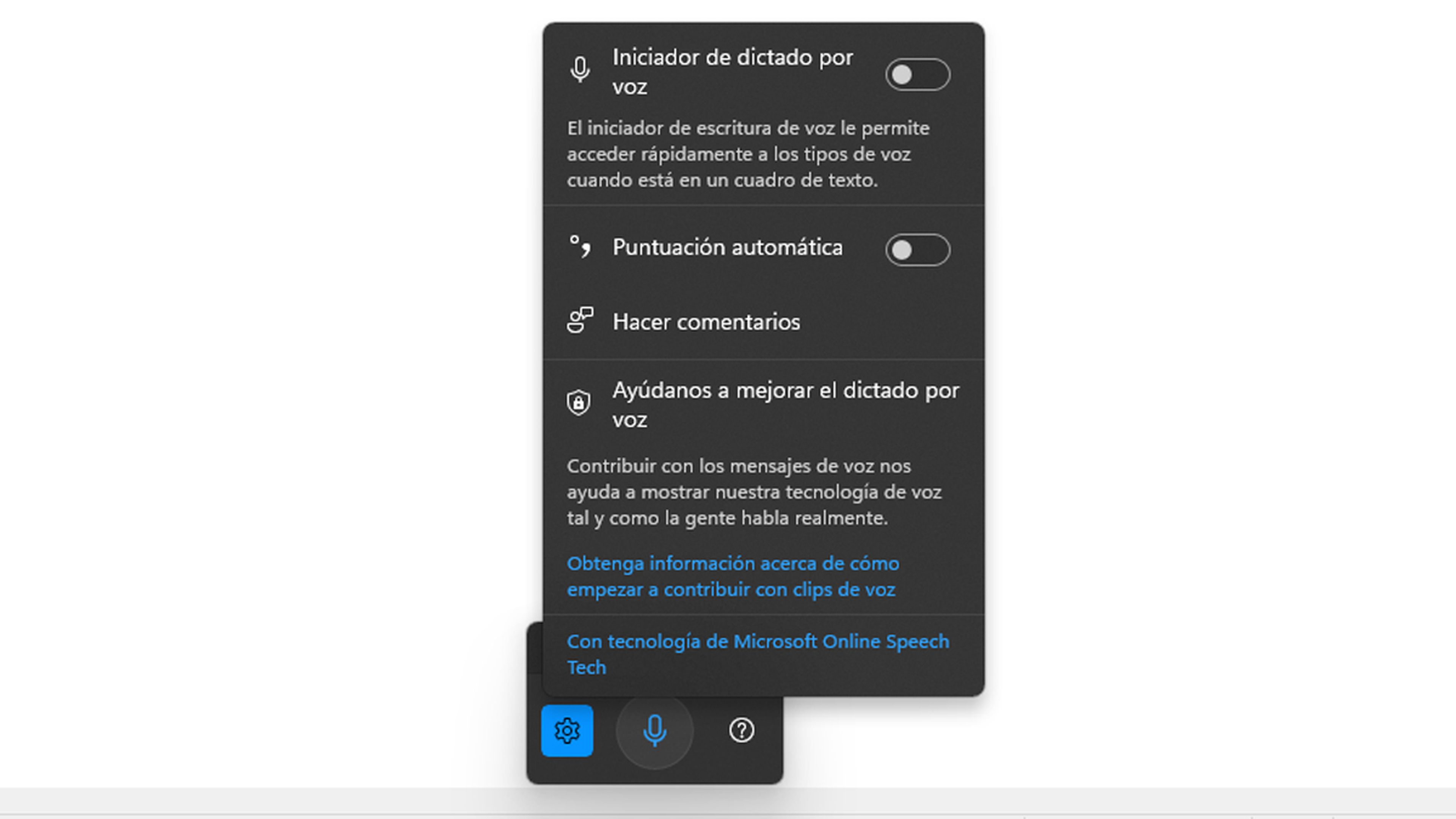
- A partir de ahora cuando queramos empezar a escribir voz, hacemos clic en el icono de micrófono o presionamos Win + H.
- En ese momento Windows reconocerá automáticamente lo que estemos diciendo y transcribirá en texto, puntuándolo cuando sea necesario.
- Se puede parar el dictado con la voz diciendo "Detener dictado" o "Pausar el dictado por voz".
- De todas formas también se podría presionar el icono del micrófono o pulsando Win + H para detener la transcripción de voz.
Como has podido ver no es nada difícil tener este sistema de reconocimiento de voz y dictado para incorporarlo en aquellas herramientas en las que se puede escribir.
Estamos ante una alternativa muy interesante de cara a los próximos escritos que hagamos, puesto que con este sistema se puede realizar de una manera más veloz que realizándolo solo con tu habilidad en los dedos.
A partir de ahora ya sabes como utilizar el dictado por voz y seguro que le vas a sacar mucho partido o al menos ganarás tiempo a la hora de escribir textos largos con cualquier software de Windows 11.
Conoce cómo trabajamos en ComputerHoy.
Etiquetas: Windows 11


